2025년에 MyFairTunes 및 그 대안을 사용하는 방법
The iTunes 응용 프로그램은 전 세계의 많은 음악 애호가들이 사용하는 최고의 음악 스트리밍 플랫폼 중 하나입니다. 당신이 광신자라면 이것이 있다는 것을 확실히 알고 있습니다. myFairTunes. 이것은 실제로 완전히 무료입니다 DRM (디지털 권한 관리) DRM 제거 작업과 관련하여 최고 중 하나로 알려진 제거 소프트웨어입니다. 작업을 제공하는 다른 도구와 함께, 이것은 그 시대에 사람들에게 큰 도움을 기록했기 때문에 많은 사용자들로부터 신뢰를 받았습니다.
myFairTunes의 슬픈 점은 각광에서 갑자기 사라진다는 것입니다. 사실, 이 레퀴엠과 마찬가지로, 이것은 수년 동안 업데이트되지 않았기 때문에 이미 그 기능에 의존하는 일부 사람들에게는 어려운 일이었습니다. 이것이 많은 사람들이 커뮤니티 플랫폼을 통해 우려를 제기하고 무료 DRM 제거 도구로 사용할 수 있는 대안을 찾고 있는 이유입니다.
유일한 제한은 물론 Mac 사용자에게 문제인 Windows 개인용 컴퓨터에서만 지원됩니다. 여기에 제시된 대안은 Mac 컴퓨터용 무료 DRM 제거 도구일 수도 있습니다. 또한 myFairTunes는 10.7 버전 이상의 iTunes에서 작동하지 않습니다.
DRM 제거와 관련하여 이를 대체할 수 있는 것을 찾고 있다면 여기에 좋은 도구가 많이 있습니다. 더 자세히 알고 싶다면 계속 읽으십시오.
기사 내용 파트 1. myFairTunes는 무엇이며 어떻게 작동합니까? 2 부. Apple 음악을 변환하는 MyFairTunes 대안3 부분. iTunes에서 DRM을 어떻게 제거합니까?4 부. 개요
파트 1. myFairTunes는 무엇이며 어떻게 작동합니까?
myFairTunes와 그것이 실제로 어떻게 작동하는지에 대해 충분히 알지 못하는 경우 게시물의 이 부분에 간략한 정보가 제공됩니다.
myFairTunes는 예전에 대중에게 대중화된 무료 DRM 제거 소프트웨어 중 하나입니다. 이 도구는 iTunes 응용 프로그램과 잘 작동하며 iTunes 음악을 즐기기 위해 노래의 DRM 보호를 쉽게 제거하는 데 사용자가 활용하고 있습니다.
이것이 사용자들에게 큰 사랑을 받는 이유는 이 소프트웨어를 사용하면 DRM 제거 프로세스가 수행된 후에도 원래 품질이 여전히 유지된다는 것을 확신할 수 있기 때문입니다(무손실 제거 실행 중). 이에 더해 이 도구는 완전히 무료입니다! 예산이 부족한 사용자에게는 이것이 좋은 포인트입니다! 동의하십니까?

그러나 myFairTunes는 더 이상 최신 버전에서 작동하지 않습니다. 애플 음악 및 iTunes이며 이것은 Mac 컴퓨터와 호환되지 않습니다. 이 외에도 PC에 Microsoft .net Framework 2.0을 설치해야 합니다.
어떻게 작동하는지 궁금하신 경우 절차는 기본적으로 간단하고 쉽습니다. 개인용 컴퓨터에 이 소프트웨어 응용 프로그램을 설치하면 자동으로 작동하여 컴퓨터의 iTunes 라이브러리를 검색하여 디지털 권한 관리 보호로 보호되는 응용 프로그램을 찾습니다. 그런 다음 "시작" 버튼을 누르면 M4P 파일을 MP3와 같은 새로운 파일 형식으로 변환할 수 있습니다.
현재 상황에서 myFairTunes는 약간 비효율적으로 보일 수 있으므로 보호된 파일의 DRM 보호를 제거하는 동시에 파일을 새로운 형식으로 변환할 수 있는 최상의 대안을 찾을 적기입니다. 사용자가 원합니다. 진행하면서 쉽게 사용할 수 있는 여러 가지 도구가 웹에 있습니다.
그러나 DRM 보호를 제거하고 가지고 있는 파일을 변환해야 하는 상황에 처하게 될 경우를 대비하여 쉽게 참조할 수 있도록 여기에 권장 사항을 제시했습니다. 이 기사의 다음 부분에서 세 가지 항목에 대해 논의할 것입니다.
2 부. Apple 음악을 변환하는 MyFairTunes 대안
웹을 탐색하면 사용할 수 있는 여러 myFairTunes 대안을 확실히 볼 수 있습니다. 기사의 이 부분에서 열거하고 논의할 세 가지 소프트웨어 응용 프로그램이 있습니다.
대안이 필요한 이유는 무엇입니까? myFairTunes 앱을 무료 DRM 제거 도구로 사용하기 위해 iTunes 애플리케이션을 이전 버전으로 다운그레이드하는 대신 대안을 사용하면 사용자가 보호 기능을 제거할 수 있을 뿐만 아니라 대부분의 사용자가 확실히 찾고 있는 다른 특전과 이점을 얻을 수 있습니다. 또한. 여기 우리가 말하는 세 가지 응용 프로그램이 있습니다.
No.1 : TuneSolo 애플 뮤직 변환기
TuneSolo 애플 뮤직 변환기 중 하나입니다 최고의 DRM 제거 도구 모든 사용자가 사용할 수 있습니다. 이것은 원본 품질을 최상의 상태로 유지하면서 변환된 파일의 빠른 변환 및 다운로드를 지원하는 기능이 있습니다.
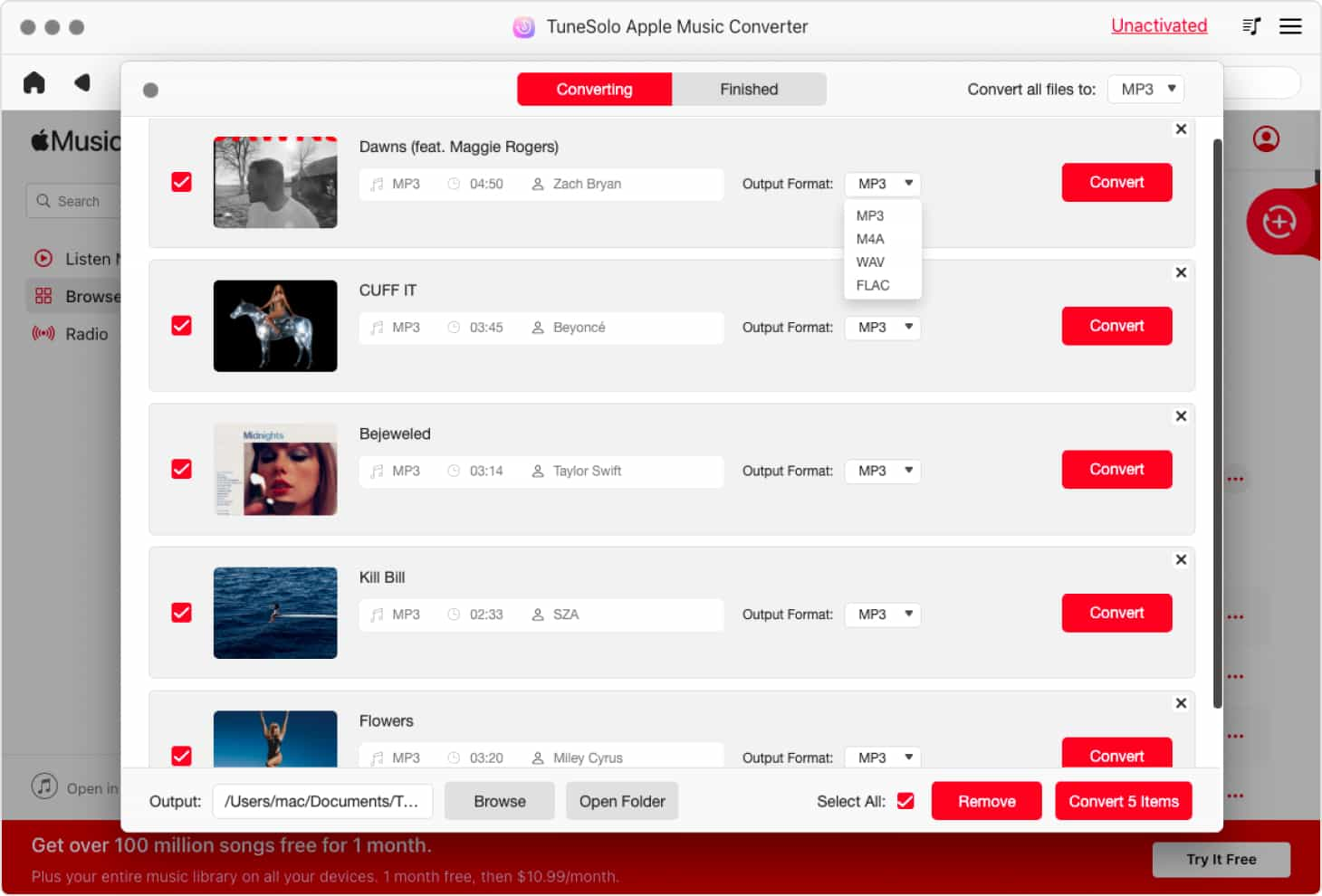
다음은 사용의 장단점입니다. TuneSolo Apple 음악 변환기.
사용의 장점 TuneSolo 애플 뮤직 변환기
- 파일 변환과 함께 DRM 제거를 수행할 수 있습니다.
- 빠른 변환 및 다운로드 속도.
- 한 번에 일괄 변환 및 파일 처리를 지원할 수 있습니다.
- 이것은 쉬운 탐색 및 제어를 촉진하는 친숙한 인터페이스를 가지고 있습니다.
- 도구를 사용하는 절차는 몇 가지에 불과하고 간단합니다.
- 이것은 놀라운 출력(고품질)을 가진 도구 중 하나로 보고되었습니다.
- 설치 프로세스를 진행하는 데 필요한 몇 가지 요구 사항만 있습니다.
- 이것은 무료 평가판 기간을 제공합니다. 따라서 Mac용 무료 DRM 제거 도구로도 간주될 수 있습니다.
사용의 단점 TuneSolo 애플 뮤직 변환기
- 이 응용 프로그램의 더 많은 기능을 잠금 해제하려면 일정 비용이 필요합니다.
No.2 : NoteBurner iTunes DRM 오디오 변환기
myFairTunes에 대한 또 다른 가능한 대안은 이 NoteBurner iTunes DRM 오디오 변환기입니다. 이 도구에는 다음과 같은 장점이 있습니다.
NoteBurner iTunes DRM 오디오 변환기 사용의 장점
- 이렇게 하면 iTunes 앱과 Apple Music 애플리케이션 모두에서 파일의 DRM 보호가 제거될 수 있습니다.
- 출력도 원본과 동일한 것으로 알려져 있습니다.
- 노래를 CD 디스크로 굽는 것도 가능합니다.
- 그것은 음악과 심지어 오디오북을 녹음할 수 있습니다.
- 메타 데이터 및 ID3 태그는 파일 처리 후에도 유지됩니다.
NoteBurner iTunes DRM 오디오 변환기 사용의 단점
- 이 변환에서 지원하는 형식은 몇 가지뿐입니다.
- 더 많은 기능을 사용하려면 요금을 지불해야 합니다.
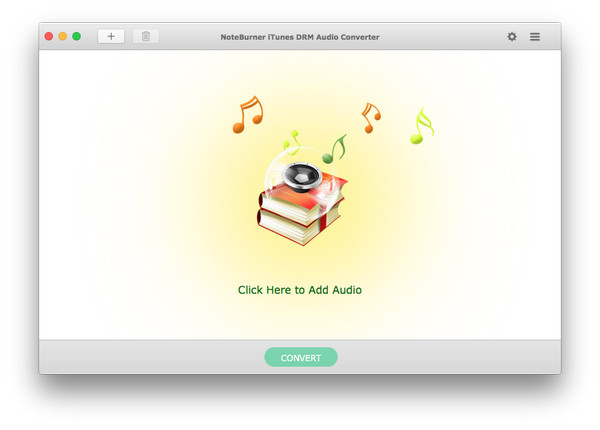
No.3 : Tuneskit iTunes DRM 제거
Tuneskit iTunes DRM 제거는 myFairTunes가 수행하는 것과 동일한 작업을 수행할 수 있는 또 다른 옵션입니다. 다음은 이 도구를 사용하여 얻을 수 있는 것입니다.
Tuneskit iTunes DRM 제거 사용의 특혜
- Apple Music 및 iTunes 앱에서 노래를 제거할 수 있습니다.
- 오디오 파일의 품질은 처리가 완료된 후에도 잘 유지됩니다.
- PC, 휴대폰, 태블릿 등의 장치에 파일을 직접 저장하는 것도 가능합니다.
- 이것은 친숙한 인터페이스도 가지고 있습니다.
Tuneskit iTunes DRM 제거 사용의 단점
- 이 도구는 무료가 아닙니다.
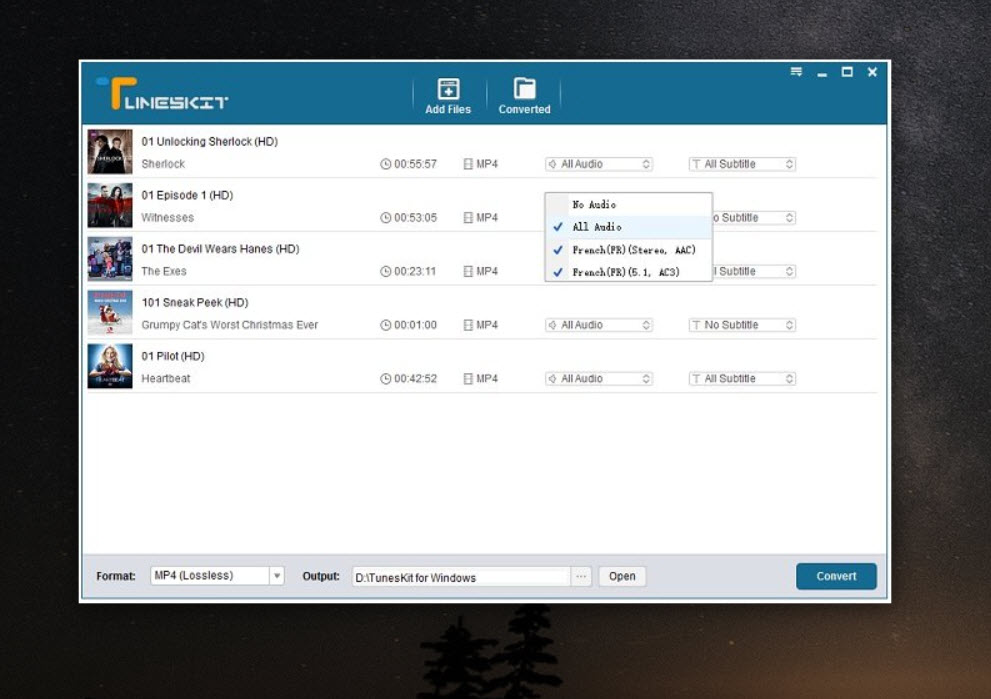
3 부분. iTunes에서 DRM을 어떻게 제거합니까?
위에 제시된 세 가지 중에서 우리가 추천하는 가장 좋은 것은 이것입니다 TuneSolo 애플 뮤직 변환기. 처음에 이 도구를 사용하여 즐길 수 있는 많은 특전을 소개했기 때문에 이 부분은 변환 및 DRM 제거 도구를 사용하기 위한 절차를 강조하는 데 전념할 것입니다.
새로운 버전 of Tunesolo 2024년의 Apple Music Converter는 더 이상 오프라인 음악 변환을 처리하기 위해 iTunes와 동기화할 필요가 없습니다! Apple Music 웹 플레이어가 내장되어 있어 더 쉽게 사용할 수 있습니다.. 나중에 음악 검색 및 변환 프로세스를 계속하려면 Apple ID로 로그인해야 합니다. 무료로 사용해 보세요 환상적인 기능에 대해 더 알고 싶다면!
- 설치 TuneSolo Apple 음악 변환기.
- 다른 형식으로 변환할 파일을 끌어서 추가합니다.
- 프로세스를 시작하려면 "변환" 버튼을 누르십시오.
1 단계. 설치 TuneSolo 애플 뮤직 변환기
이 도구의 설치 프로세스를 진행하려면 이러한 요구 사항을 모두 충족하기만 하면 됩니다. 자세한 내용을 알고 싶으면 언제든지 이 도구의 기본 웹사이트를 참조할 수 있습니다. 설치가 완료되면 도구를 실행하고 열어서 변환할 파일 업로드를 시작합니다.
2 단계. 다른 형식으로 변환할 파일 추가
일괄 변환이 가능하기 때문에 플랫폼에 많은 파일을 추가할 수 있습니다. 파일을 메인 페이지로 드래그 앤 드롭하기만 하면 됩니다. 모두 업로드되면 아래쪽 화살표를 제어하여 원하는 출력 형식을 선택합니다. 또한 원하는 경우 일부 설정을 편집할 수 있는 옵션이 있습니다. 프로세스가 완료되면 변환된 파일을 쉽게 볼 수 있도록 출력 경로가 정의되어 있는지 확인하십시오.

3단계. 프로세스를 시작하려면 "변환" 버튼을 누르십시오.
마지막으로 페이지 하단의 "변환" 버튼을 선택하여 변환 프로세스를 시작하십시오. 변환과 함께 DRM도 제거됩니다.

4 부. 개요
실종 myFairTunes 이제 더 이상 사용자에게 문제가 되지 않습니다. 모든 사람이 사용할 수 있는 많은 대안이 있습니다. 그리고, 그 중 하나가 바로 TuneSolo 애플 뮤직 변환기. Apple Music 또는 iTunes 노래를 변환하려면 이 도구를 사용해보고 리뷰를 알려주세요!